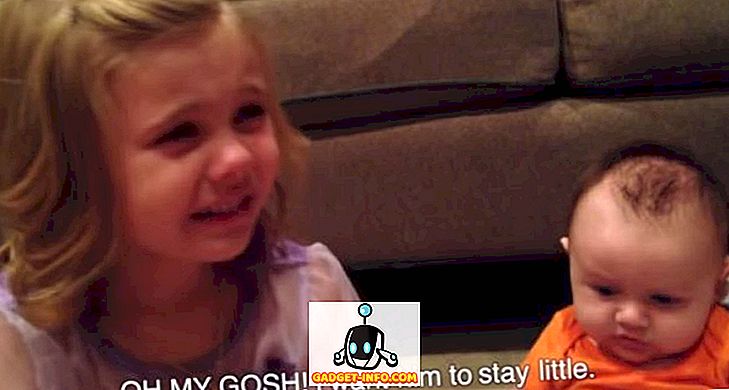قمت مؤخراً بتشغيل عميل غير قادر على الطباعة بشكل صحيح من Internet Explorer 7 أو 8 على جهاز Windows 7. عند محاولة الطباعة من IE ، سيختفي مربع الحوار "طباعة" ببساطة ولن تتم طباعة أي شيء.
أيضًا ، عندما نحاول إجراء معاينة قبل الطباعة ، ستكون الشاشة فارغة باستثناء رقم الصفحة في الرأس ونوعًا من مسار الملف الغريب في الأسفل. بدا مسار الملف كما يلي:
\ APPDATA \ المحلية \ الحرارة \ منخفضة \ RU4GX5A5.htm "> \ APPDATA \ المحلية \ الحرارة \ منخفضة \ RU4GX5A5.htm"> الملف: // C: \ المستخدمين \\ APPDATA \ المحلية \ الحرارة \ منخفضة \ RU4GX5A5.htm
هناك عدة أسباب وراء حدوث ذلك ، وهناك بعض الطرق الممكنة لإصلاحها حتى يمكنك الطباعة بشكل صحيح في IE.
الطريقة 1 - إعادة تشغيل IE
أسهل طريقة لإصلاح المشكلة هي ببساطة إعادة تشغيل Internet Explorer ومحاولة طباعة صفحة الويب أو معاينة الطباعة.
إذا لم يفلح ذلك ولا يزال IE غير مطبوعًا أو كانت معاينة الطباعة فارغة ، فجرّب الطريقة التالية.
الطريقة الثانية - إنشاء مجلد مفقود
يمكن أن تحدث هذه المشكلة أيضًا إذا كان مجلد Windows خاص مفقود. قد تضطر إلى إعادة إنشائها. إليك الطريقة.
1. أغلق كل نوافذ IE المفتوحة.
2. انقر فوق ابدأ ثم اكتب ٪ temp٪ في مربع البحث وانقر فوق المجلد Temp في القائمة.

3. الآن إنشاء مجلد جديد يسمى منخفضة . في Vista ، يمكنك النقر فوق مجلد جديد من قائمة تنظيم أو انقر فوق مجلد جديد من القائمة الرئيسية في Windows 7.

4. بمجرد إنشاء المجلد Low ، أغلق Explorer ، أعد تشغيل IE وحاول طباعة صفحة الويب مرة أخرى.
إذا لم تنجح هذه الطريقة ، فلا يزال لديك خيار واحد إضافي!
الطريقة الثالثة - إعادة تعيين مستوى التكامل المنخفض
لا تقلق بشأن ما يعنيه ذلك ، ما عليك سوى اتباع الخطوات التالية:
1. انقر فوق ابدأ واكتب كمد في مربع البحث. انقر بزر الماوس الأيمن على موجه الأوامر واختر تشغيل كمسؤول.

2. في موجه الأوامر ، اكتب الأمر التالي:
ICACLS "٪ userprofile٪ \ AppData \ Local \ Temp \ Low" / setintegritylevel (OI) (CI) low
3. أعد تشغيل الكمبيوتر وحاول طباعة صفحة الويب مرة أخرى!
نأمل واحدة من هذه الأساليب الثلاثة قد تم إصلاح شاشة معاينة الطباعة فارغة في قضية IE! إن لم يكن ، بعد تعليق هنا وسأحاول أن يساعد! استمتع!